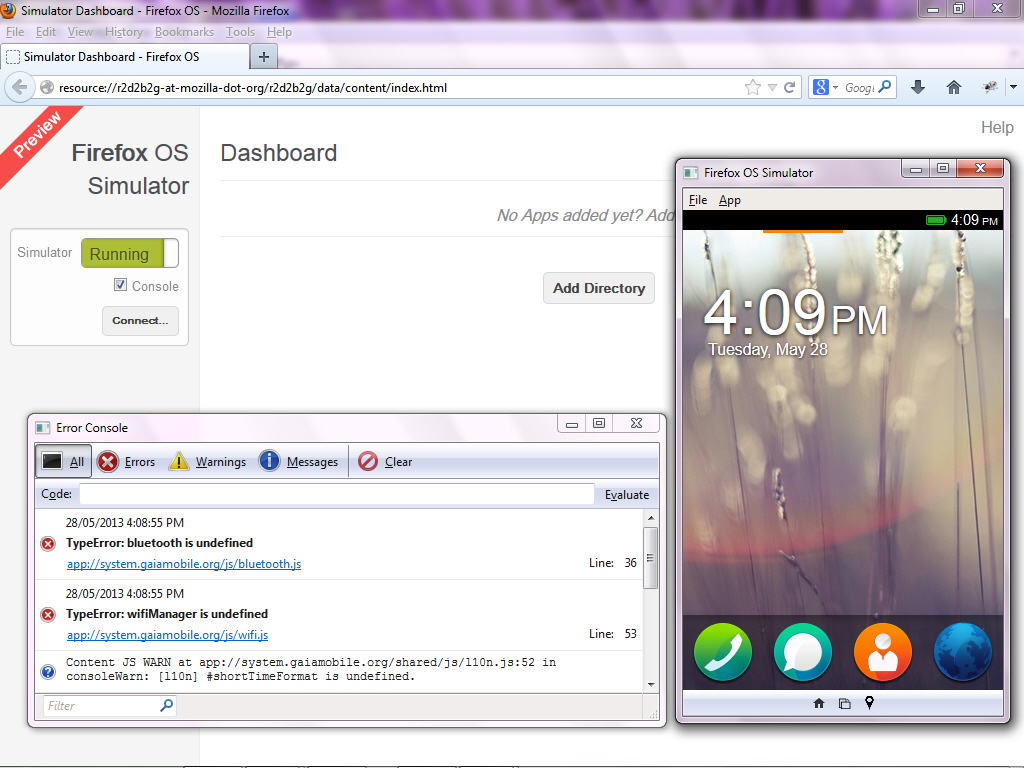Мобильные приложения сейчас в моде. Собственные приложения работают в операционной системе мобильного устройства и должны быть адаптированы для работы на разных устройствах, тогда как веб-приложения работают в контексте браузера и доступны для всех мобильных устройств с поддержкой Интернета.
Нативные приложения в настоящее время доминируют в среде мобильных приложений, что подтверждается успехом платформ Google для Android и Apple для iOS. Возможно, мобильная операционная система Firefox OS Mozilla для запуска веб-приложений может подорвать часть этого рынка.
Эта статья начинает серию из двух частей, в которой показано, как начать работу с Firefox OS. Сначала я познакомлю вас с этой мобильной операционной системой, а затем покажу, как настроить среду разработки на основе симулятора Firefox OS.
Представляем Firefox OS
Firefox OS — разработанная Mozilla мобильная операционная система с открытым исходным кодом для смартфонов и планшетов. Он основан на ядре Linux и загружается в движок на основе Gecko, который позволяет пользователям запускать приложения, написанные на HTML, JavaScript и других открытых API веб-приложений.
Firefox OS реализована в виде открытого стека веб-технологий, который состоит из трех основных уровней:
- Gonk: ядро Linux и уровень абстракции аппаратного обеспечения пользовательского пространства (HAL). Общие проекты с открытым исходным кодом, такие как Linux, libusb и BlueZ, используются для ядра и различных библиотек пользовательского пространства. Некоторые части HAL (например, камера и GPS) доступны для Android.
- Gecko: среда выполнения приложений, расположенная поверх Gonk. Он реализует открытые стандарты для HTML, CSS и JavaScript. Кроме того, Gecko включает в себя сетевой стек, графический стек, механизм компоновки, виртуальную машину (для JavaScript) и многое другое.
- Gaia: пользовательский интерфейс, который управляет всем, что нарисовано на экране. Он написан на HTML, CSS и JavaScript; и взаимодействует с операционной системой через Open Web API (реализовано Gecko). Gaia включает в себя экран блокировки, домашний экран и многое другое.
25 июля 2011 г. д-р Андреас Гал, директор по исследованиям в Mozilla Corporation, объявил о проекте Boot to Gecko (B2G) — ОС Firefox изначально была известна как Boot to Gecko. Цель этого проекта: создать полноценную автономную операционную систему для открытого Интернета.
Зачем создавать другую, хотя и основанную на Интернете, мобильную операционную систему? Mozilla создала B2G / Firefox OS по следующим причинам:
- Продемонстрируйте, что основанная на стандартах открытая сеть Интернет может стать конкурентоспособной альтернативой существующим стекам разработки приложений от одного поставщика, предлагаемым доминирующими мобильными операционными системами. Нативные приложения — это шаг назад, поскольку они привязывают пользователей к определенной операционной системе и устройствам, которые ее поддерживают. В отличие от этого, Интернет развивался так, что пользователи воспринимают контент практически одинаково на любом устройстве.
- Закрыть большой пробел на рынке мобильной связи. Смартфоны, как правило, очень дорогие, и не каждый может их себе позволить (особенно на развивающихся рынках, таких как Колумбия и Польша). Один из способов получить опыт работы со смартфоном без необходимости платить много денег — это купить дешевое устройство Android. Однако приложения имеют тенденцию работать плохо из-за накладных расходов кода, более медленных процессоров и других факторов. Firefox OS предлагает более производительный опыт, потому что Gecko и аппаратные средства имеют меньше накладных расходов — он способен предложить смартфон на недорогом и недорогом оборудовании, что сравнимо с предложением Android на более дорогом оборудовании. Firefox OS не конкурирует с высокопроизводительными устройствами. Вместо этого он предлагает смартфоны начального и среднего уровня по функциональным телефонным ценам.
Чтобы Firefox OS была полноценной ОС, она должна предоставлять веб-приложениям доступ ко всем важным возможностям устройства, к которым могут обращаться нативные приложения. Firefox OS ищет те пробелы, которые не дают веб-приложениям равняться собственным приложениям, и предоставляет необходимые API-интерфейсы.
Плоды Firefox OS включают новые веб-API, которые предоставляют возможности устройств (например, телефон и камера), модель привилегий для безопасного отображения этих возможностей на веб-страницах, приложения, которые подтверждают эти возможности, и многое другое.
Firefox OS может работать на многих устройствах Android, в том числе от Samsung. Это было даже продемонстрировано на Raspberry Pi. Кроме того, Geeksphone предоставляет первые устройства предварительного просмотра разработчиков для этой ОС — см. Рисунок 1.
Рисунок 1: Keon (слева) оснащен 3,5-дюймовым экраном HVGA Multitouch, тогда как Peak (справа)
имеет 4,3-дюймовый QHD IPS Multitouch экран.
В феврале Mozilla объявила о планах глобального развертывания ОС Firefox на недорогих мобильных устройствах. Он сотрудничает с LG Electronics и другими компаниями по созданию устройств, работающих под этой ОС, а также с поставщиками мобильных сетей, такими как Telefónica и Deutsche Telekom.
| Firefox OS и планшеты |
| Foxconn недавно анонсировала планшетное устройство с ОС Firefox . |
Первая волна устройств Firefox OS будет доступна потребителям в Бразилии, Колумбии, Венгрии, Мексике, Черногории, Польше, Сербии, Испании и Венесуэле. Устройства Firefox с ОС, вероятно, не будут доступны на насыщенном смартфонами рынке США до 2014 года.
Настройка среды разработки
Если вы знакомы с HTML, CSS, JavaScript и другими открытыми веб-технологиями, у вас уже есть преимущество в разработке приложений для Firefox OS. Однако сначала вам нужно настроить среду разработки. Самое простое решение — использовать симулятор Firefox OS.
Firefox OS Simulator — это тестовая среда для Firefox OS. Эта среда состоит из панели мониторинга, консоли и устройства Firefox OS Simulator (симулятора) для установки и запуска веб-приложений.
Направьте ваш браузер на страницу Mozilla Firefox OS Simulator, чтобы получить это дополнение для последних версий браузера Firefox. Версия 3.0.1 является последней версией на момент написания.
Нажмите кнопку « Добавить в Firefox» , чтобы загрузить Firefox OS Simulator. В появившемся диалоговом окне « Установка программного обеспечения » нажмите кнопку « Установить сейчас» . Через несколько секунд Firefox OS Simulator будет установлен, и на экран дополнений будет добавлена новая запись.
Выберите Инструменты | Дополнения для отображения экрана дополнений. Поскольку Firefox OS Simulator изначально отключен, вы должны включить его, нажав кнопку включения этого дополнения.
После включения Firefox OS Simulator выберите Инструменты | Веб-разработчик | Firefox OS Simulator . Симулятор загружается быстро, и вы попадаете на панель инструментов, показанную на рисунке 2.
Рисунок 2: Панель инструментов позволяет вам запускать и останавливать, а также добавлять приложения в / удалять приложения из симулятора.
Вы можете запускать и останавливать симулятор, выбирать, отображать или нет консоль для просмотра сообщений, и добавлять приложения в / удалять приложения из симулятора. Каждое добавленное приложение также появляется на панели инструментов.
Нажмите переключатель Stopped / Running, чтобы запустить симулятор. (Нажмите этот переключатель еще раз, когда вы хотите остановить симулятор.) Если вы не хотите, чтобы появлялась консоль ошибок, снимите флажок Консоль . На рисунке 3 показаны симулятор и консоль ошибок.
Рисунок 3: Когда симулятор работает, на панели мониторинга появляется кнопка « Подключиться» для подключения к удаленному устройству и для целей отладки.
Симулятор представляет домашний экран с областью состояния вверху, областью для просмотра значков приложений (перетащите мышь влево / вправо, чтобы просмотреть их) внизу, панель инструментов с часто используемыми значками (например, телефон) внизу и панель инструментов со следующими иконическими кнопками внизу:
- Домой: эта кнопка перемещается на домашний экран.
- Имитация вращения: эта кнопка переключает симулятор между книжной и альбомной ориентацией.
- Имитация геолокации: эта кнопка запускает диалоговое окно с просьбой поделиться вашим географическим местоположением, либо вашими текущими координатами, либо предоставленными пользовательскими координатами.
Ознакомьтесь с документом Mozilla Firefox OS Simulator, чтобы узнать больше о Firefox OS Simulator и работе с приборной панелью. Вы также узнаете об ограничениях симулятора.
Вывод
Я представил Firefox OS и показал вам, как настроить простую среду разработки на основе Firefox OS Simulator. Во второй части этой серии я познакомлю вас с размещенными приложениями и упакованными приложениями и покажу, как их создавать.